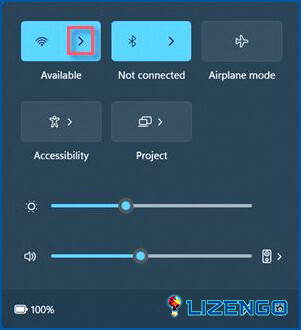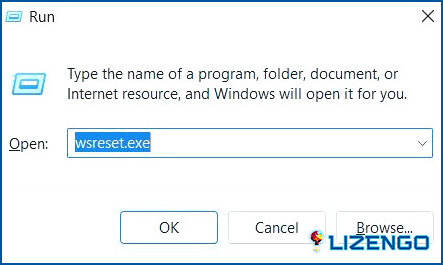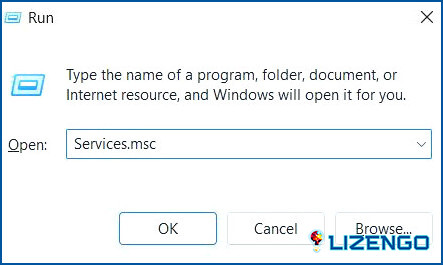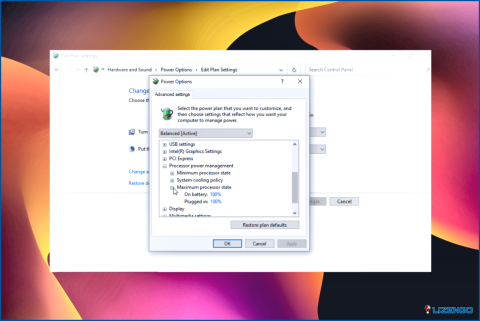¿Te has quedado fuera de Microsoft Store? Cómo recuperar el acceso
Microsoft Store no te deja iniciar sesión. ¿Tienes problemas para iniciar sesión en Microsoft Store? Puede ser frustrante cuando no puedes acceder a las aplicaciones y juegos que quieres descargar. Pero no te preocupes. Tenemos algunos consejos para ayudarte a volver a la normalidad.
Microsoft Store es nuestro lugar de referencia que ofrece una amplia gama de aplicaciones y juegos para diferentes propósitos, incluyendo herramientas de productividad, aplicaciones de entretenimiento, aplicaciones educativas, y mucho más. Los usuarios pueden explorar y buscar aplicaciones, leer reseñas y descargarlas directamente a sus dispositivos.
Así que, sí, si no puedes iniciar sesión en Microsoft Store, seguramente puede ser decepcionante. La razón más común para los problemas de inicio de sesión es credenciales incorrectas. Asegúrate de que estás introduciendo la dirección de correo electrónico y la contraseña correctas asociadas a tu cuenta de Microsoft. Comprueba si hay algún error tipográfico o de escritura. Y si todo está en su lugar y si usted todavía está bloqueado de Microsoft Store, puede probar las soluciones enumeradas a continuación para recuperar el acceso.
Vamos a sumergirnos
¿Microsoft Store no te deja iniciar sesión? Prueba estas soluciones
Solución 1: Compruebe la conexión a Internet
Si tienes problemas para iniciar sesión en Microsoft Store, una posible razón podría ser una conexión a Internet lenta o inconsistente. Cuando la conexión a Internet no es estable, puede interrumpir la comunicación entre tu dispositivo y los servidores de Microsoft Store, lo que provoca problemas de inicio de sesión.
Para solucionar este problema, asegúrate de que tu PC tiene una conexión a Internet que funciona antes de intentar cualquier otra solución. Para ello, abre un navegador web y carga algunos sitios web. Si los sitios web se cargan lentamente o no se cargan, es una indicación de un problema de conectividad a Internet.
Solución 2: Ejecute el solucionador de problemas de Windows Store Apps
Otro consejo útil para resolver problemas de inicio de sesión en Microsoft Store es utilizar el solucionador de problemas de Windows Store Apps. Esta herramienta integrada está diseñada para identificar y solucionar problemas comunes relacionados con Microsoft Store y sus aplicaciones.
A continuación se indica cómo ejecutar el solucionador de problemas de Windows Store Apps:
Paso 1: Pulse sobre el icono de Windows situado en la barra de tareas y seleccione «Configuración».
Paso 2: En la pestaña Sistema, navegue hasta Solucionar problemas. > Otros solucionadores de problemas.
Paso 3: Busque Windows Store Apps y haga clic en el botón Ejecutar junto a él.
A continuación, el solucionador de problemas analizará tu Microsoft Store en busca de cualquier problema conocido e intentará repararlo automáticamente. Esto puede ayudar a resolver los problemas de inicio de sesión causados por problemas relacionados con las aplicaciones y volver a utilizar Microsoft Store sin problemas.
Si el solucionador de problemas identifica y soluciona cualquier problema, reinicia el dispositivo e intenta iniciar sesión en Microsoft Store de nuevo. Si el problema persiste, es posible que tenga que explorar otras opciones de solución de problemas o ponerse en contacto con el soporte técnico de Microsoft para obtener más ayuda.
Solución 3: reparar o restablecer la aplicación Microsoft Store
Para reparar la app Microsoft Store en Windows 11, sigue estos pasos rápidos.
Paso 1: Abre la aplicación Configuración y dirígete a Aplicaciones > Apps instaladas.
Paso 2: Desplázate por la lista hasta localizar la app Microsoft Store. Haz clic en el icono de menú de tres puntos que aparece junto a ella y selecciona «Opciones avanzadas».
Paso 3: En la sección «Restablecer», haz clic en el botón «Reparar».
Esto iniciará el proceso de reparación de la aplicación, que intentará solucionar cualquier problema detectado con la aplicación de Microsoft Store. Una vez finalizada la reparación, reinicie el dispositivo y compruebe si el problema se ha resuelto.
Solución 4: Configure los ajustes de fecha y hora
Los ajustes de fecha y hora de tu PC juegan un papel crucial a la hora de establecer una conexión segura con Microsoft Store y otras apps. Si la fecha y la hora de su PC son incorrectas, puede tener problemas al iniciar sesión en Microsoft Store.
Para asegurarte de que tu PC tiene la fecha y hora correctas, puedes configurar Windows para que recupere automáticamente esta información en línea. A continuación te explicamos cómo puedes hacerlo:
Paso 1: Haga clic con el botón derecho en el reloj de la bandeja del sistema o vaya a Configuración > Hora & Idioma.
Paso 2: Seleccione «Fecha & Hora» en el menú de la izquierda.
Paso 3: Active las opciones «Ajustar hora automáticamente» y «Ajustar zona horaria automáticamente».
Si activa estas opciones, su PC se sincronizará automáticamente con el servidor horario de Internet y actualizará su fecha y hora en consecuencia.
Solución 5: Borrar la caché de Microsoft Store
Borrar la caché de Microsoft Store se puede hacer utilizando el cuadro de diálogo Ejecutar en Windows. He aquí cómo puede hacerlo:
Paso 1: Pulse la tecla de Windows + R en su teclado para abrir el cuadro de diálogo Ejecutar.
Paso 2: Escriba «wsreset.exe» sin las comillas en el cuadro de diálogo Ejecutar.
Paso 3: Pulse Intro o haga clic en Aceptar para ejecutar el comando.
Esto iniciará el proceso para borrar la caché de la aplicación Microsoft Store. El comando abrirá una ventana de símbolo del sistema y restablecerá la caché de Microsoft Store, lo que puede ayudar a resolver cualquier problema relacionado con la caché.
Solución 6: Habilitar el servicio de instalación de Microsoft Store
El Servicio de instalación de Microsoft Store es un pequeño programa que se encarga de facilitar la instalación de apps desde Microsoft Store. Sin embargo, si ha desactivado previamente este servicio, puede causar problemas con Microsoft Store.
Por lo tanto, para habilitar manualmente el servicio Microsoft Store en tu dispositivo, sigue estos pasos.
Paso 1: Pulsa la combinación de teclas Windows + R para abrir el cuadro de diálogo Ejecutar. Escriba «Services.msc» y pulse Intro.
Paso 2: En la ventana Servicios, busque el «Servicio de instalación de Microsoft Store». Pulse dos veces sobre él para abrir Propiedades.
Paso 3: Haga clic en el menú desplegable junto a Tipo de inicio para seleccionar Manual. Pulse el botón Iniciar si el servicio no se está ejecutando.
Paso 4: Pulse Aplicar seguido de Aceptar para guardar los cambios.
Conclusión
Si tienes problemas para iniciar sesión en Microsoft Store, puedes probar varias soluciones. Siguiendo estos pasos enumerados en nuestra guía de solución de problemas, puedes resolver problemas comunes de inicio de sesión y recuperar el acceso a Microsoft Store para descargar e instalar tus aplicaciones y juegos favoritos.
Recuerda mantener siempre actualizado el sistema operativo Windows y la aplicación Microsoft Store para obtener un rendimiento óptimo. Si sigues teniendo problemas, te recomendamos que te pongas en contacto con el soporte técnico de Microsoft para obtener más ayuda. No dejes que los problemas de inicio de sesión te impidan disfrutar de la amplia gama de aplicaciones y contenidos disponibles en Microsoft Store.
¿Te ha resultado útil este artículo? No dudes en compartir tus opiniones en el cuadro de comentarios.